얼마 전부터 네이버 웨일에서 알 수 없는 한글 중복 입력이 되는 현상이 계속되어 웨일을 삭제하고 다시 다운로드했습니다. 그 이후로 맥북에서 웨일을 실행하면 자꾸 키체인 접근을 하라는 메시지가 뜨는 현상이 있더군요. 키체인 암호를 입력하면 작동은 제대로 되지 않고 웨일을 실행할 때마다 메시지 반복 창이 떠서 피곤했는데 쉽게 해결할 수 있는 방법이 있었습니다. 맥북에서 네이버 웨일 실행 시 키체인 작동이 제대로 되지 않는 경우 아래 방법을 참고해서 해결해보세요.
맥북 네이버 키체인 작동 해결방법
- 요약 -
1. 키체인 접근
2. 네이버 사이트 추가
3. Whale Safe Storage 암호 (맥 암호) 입력 - 항상허용
키체인 접근이란 사용자가 맥용 OS에 암호나 계정 정보를 저장하는 역할을 합니다. 웹사이트, 이메일, 네트워크 서버 등 보호된 로그인 암호를 저장하는 용도로 사용되어 사용자의 편리성을 추구합니다.
네이버 웨일에 접근할 때마다 아래와 같은 키체인 암호 메시지 창이 뜰 경우 해결방안을 자세히 살펴보겠습니다.
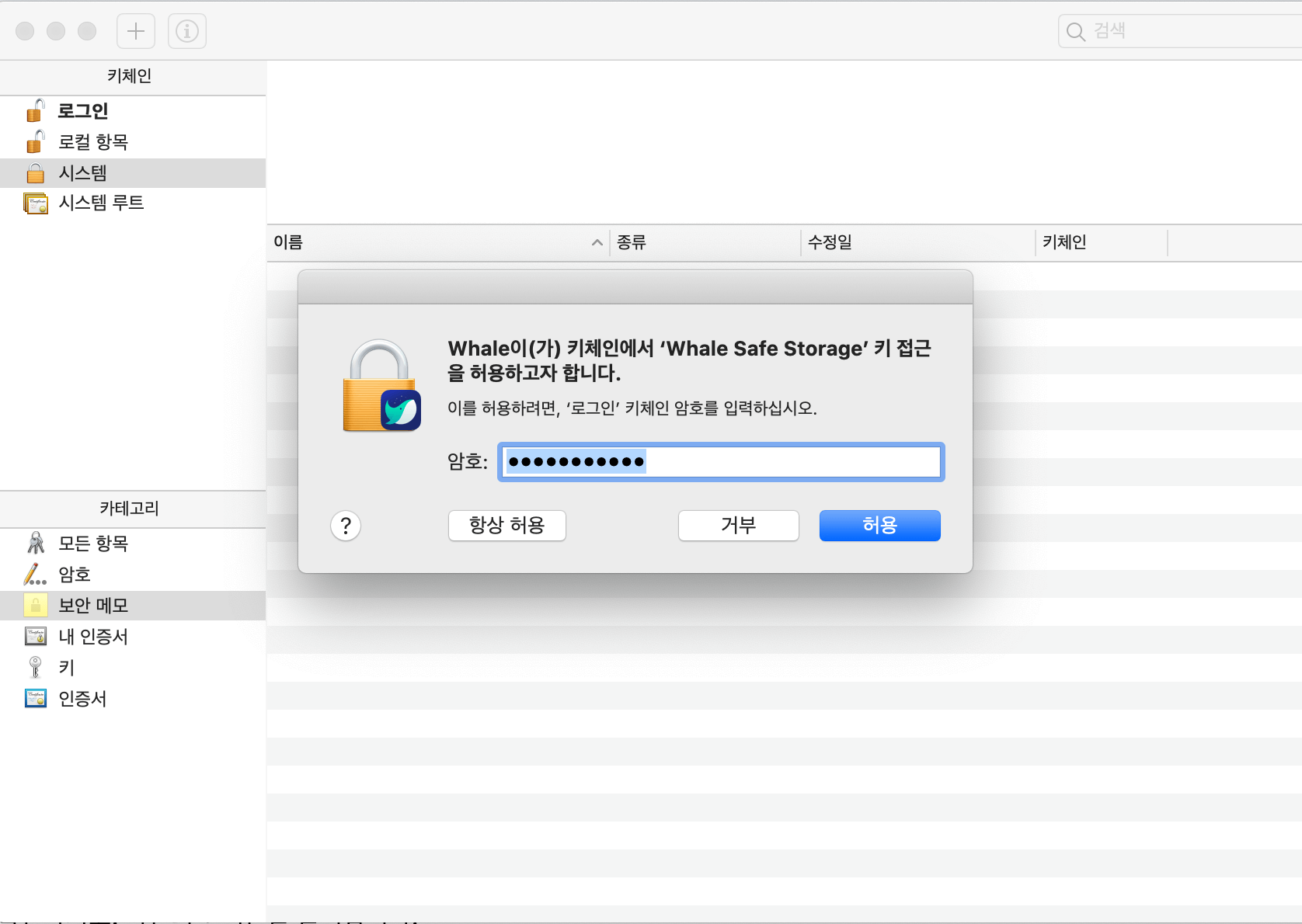
1. 맥북 ☞ '키체인 접근' 메뉴
>> 메뉴: Finder ☞ 유틸리티 ☞ 키체인 접근
2. 로그인 ☞ 상단 "+" 버튼 클릭
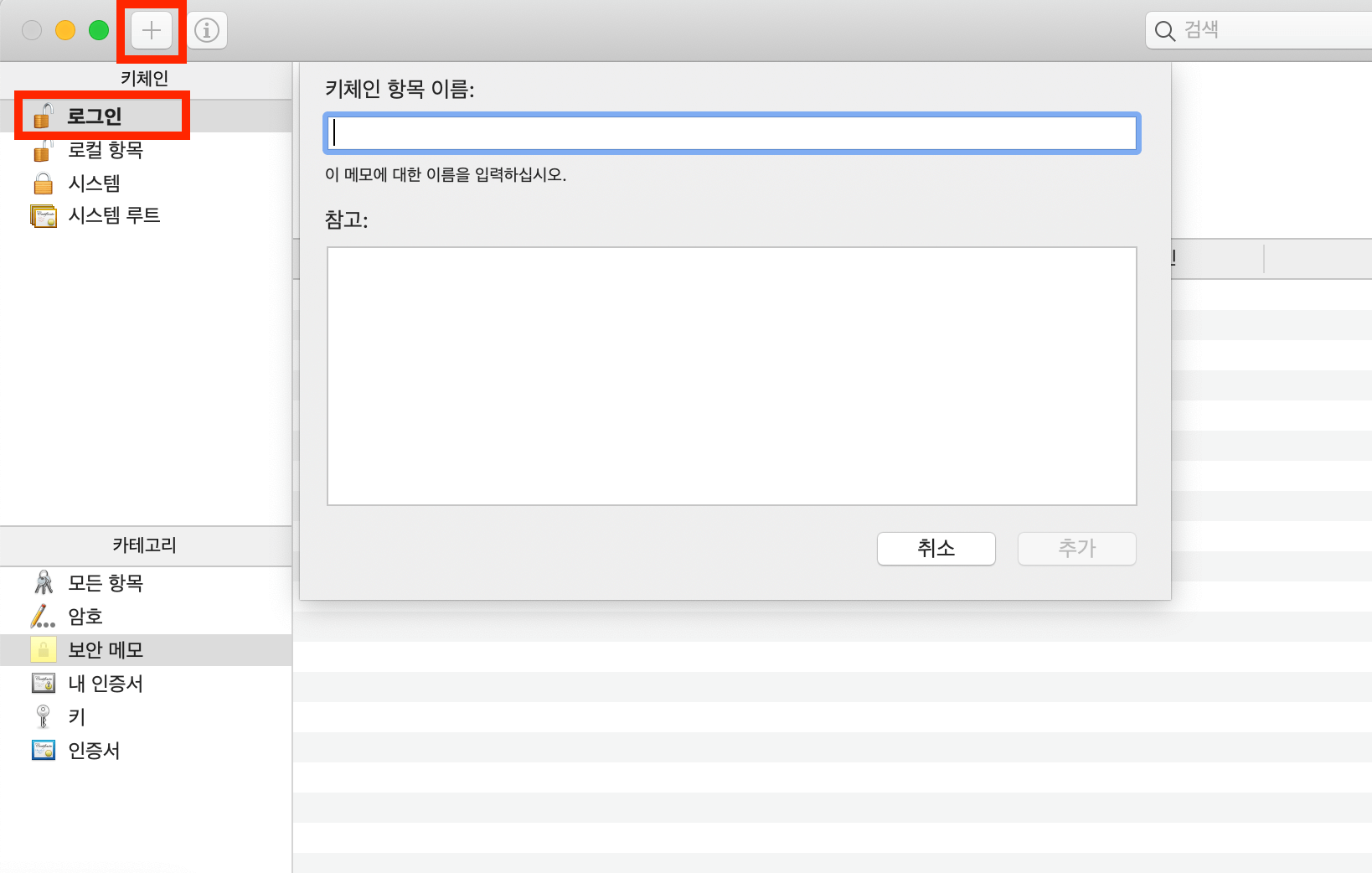
3. 키체인 항목 이름, 참고에 네이버 웹사이트 입력 - 추가
네이버 사이트를 키체인 항목 이름과 참고 양쪽에 입력하고 추가해주세요.
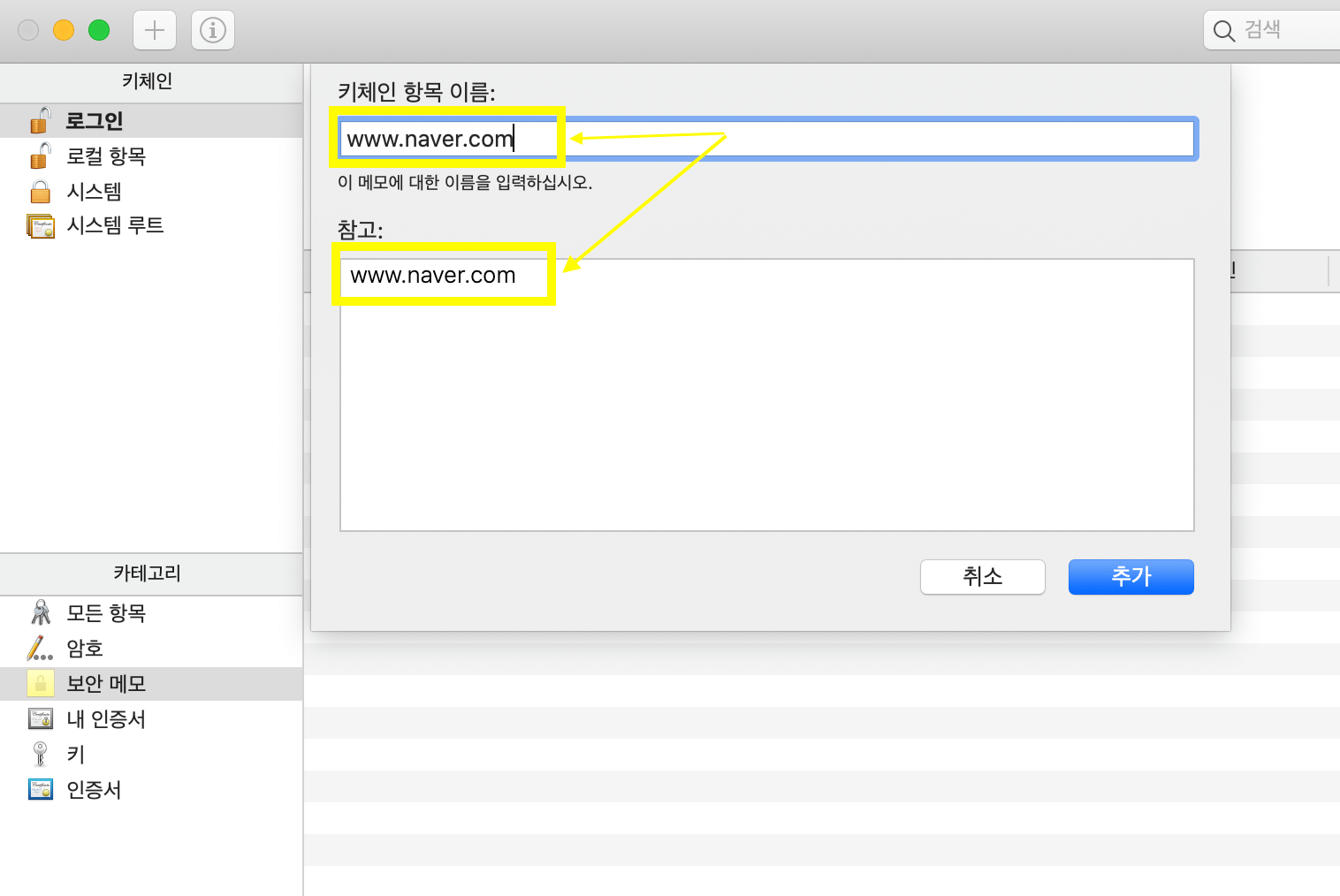
4.
보안 메모에 네이버 사이트가 추가되었습니다.
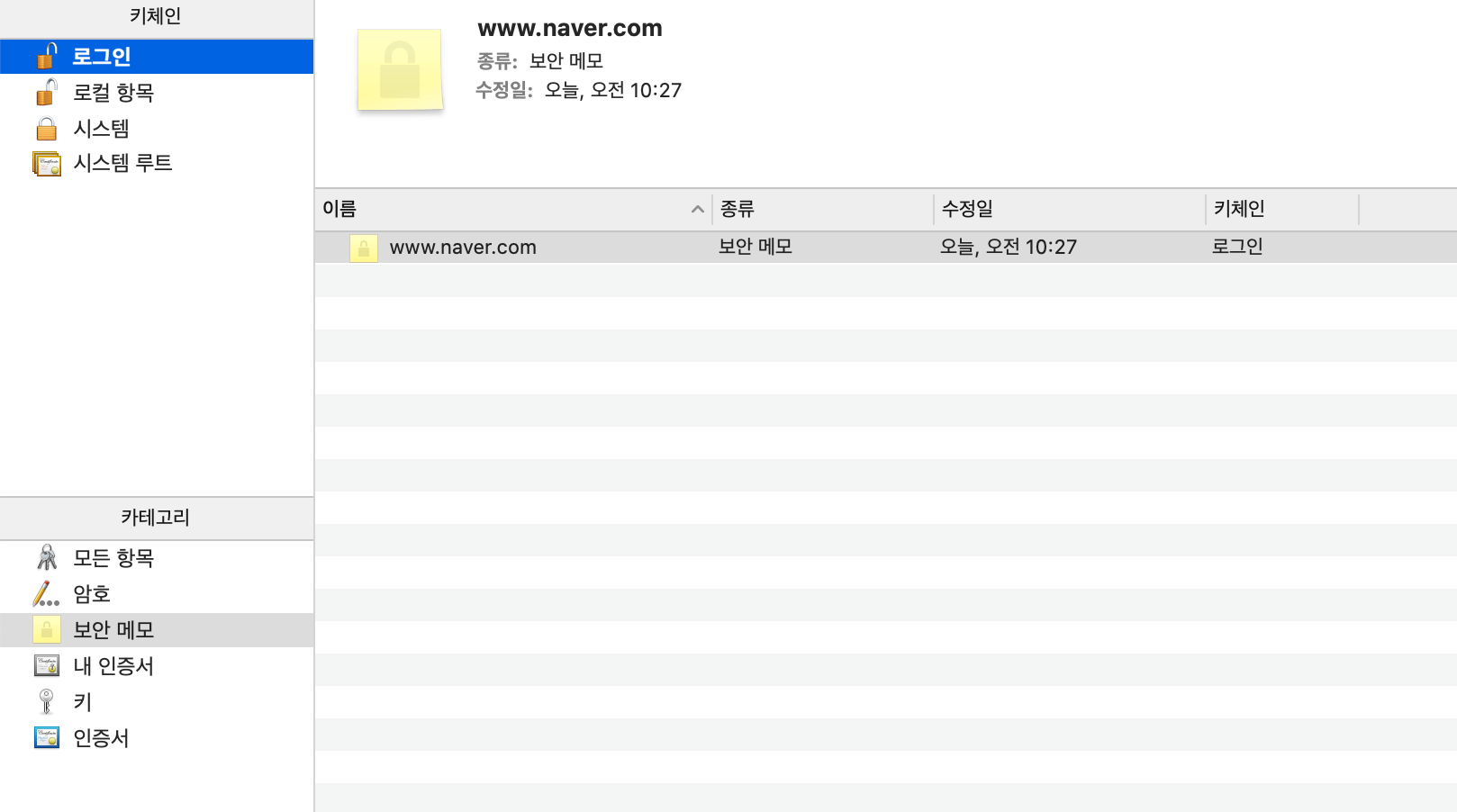
5. 암호 (맥북 암호) 입력 ☞ 항상 허용
네이버 웨일을 다시 실행시키고 아래와 같이 키체인 접근 허용 메시지 창이 뜨면 맥북에서 사용하는 비밀번호를 입력 후 항상 허용 버튼을 클릭합니다.
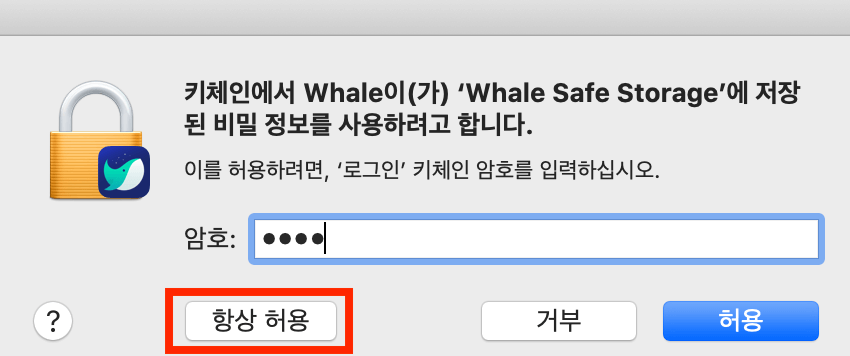
만약 키체인 암호가 생각나지 않는다면 키체인 암호를 재설정 후 사용해야 합니다. 방법은 맥북 왼쪽 상단의 키체인 접근의 환경설정에서 재설정하면 됩니다.
이렇게 설정을 해두면 다시 네이버 웨일 창을 새롭게 실행해도 더 이상 경고 메시지 창이 뜨지 않습니다. 의외로 쉽게 설정할 수 있는 문제이니 너무 어렵게 생각하지 말고 접근하시면 되겠습니다.
'IT정보' 카테고리의 다른 글
| 크레마 카르타 컴퓨터(PC) 연결 PDF 파일 옮기는 방법 (맥북용) (0) | 2021.01.24 |
|---|
